
Πίνακας περιεχομένων:
- Συγγραφέας John Day [email protected].
- Public 2024-01-30 08:33.
- Τελευταία τροποποίηση 2025-01-23 14:39.


Αυτή είναι η 5η έκδοση ενός ελεγκτή θερμοκρασίας για τη διαδικασία παρασκευής μπύρας. Συνήθως έχω χρησιμοποιήσει τους ελεγκτές PID από το ράφι, φθηνούς, μερικούς τόσο αποτελεσματικούς και κάπως αξιόπιστους. Μόλις πήρα έναν τρισδιάστατο εκτυπωτή, αποφάσισα να σχεδιάσω έναν από την αρχή.
Παράμετροι σχεδιασμού:
1. PT100 RTD Temp Probe
2. Συμπαγής
3. Ανθεκτικός
4. PID με Autotune
5. Ενσωματωμένος έλεγχος αντλίας
6. Φαίνεται δροσερό (Αυτό είναι πραγματικά σημαντικό)
Αποκαλώ τη μικρή μου ζυθοποιία "ScrapHeap". Έχω μια ρύθμιση 10 Gallon Brew in a Bag. Κάνω πολτό ανακυκλοφορίας και η αρχική θερμότητα παρέχεται από το φυσικό αέριο. Μόλις επιτευχθεί η θερμοκρασία του πολτού, απενεργοποιώ το αέριο και διατηρώ τη θερμοκρασία του πολτού με ενσωματωμένο στοιχείο 1500w. Έτσι, η ανάγκη για αυτόν τον ελεγκτή. Μπορώ επίσης να παρακολουθώ το βράσιμο και την ψύξη με αυτό το σετ.
Προμήθειες
Τρισδιάστατα τυπωμένα ανταλλακτικά. Τα αρχεία Stl βρίσκονται στην ενότητα λήψεις και εξηγούνται λεπτομερώς στο Thingiverse. Αυτά εκτυπώνουν στο 55%, δεν χρειάζονται υποστηρίγματα.
(1) Βάση
(1) καπάκι
(1) Max 31865 Bracket
(5) Κουμπιά ελέγχου
(2) Αποστάτες
Δείτε το Bill of Materials στο PDF. Εκτός από αυτό, θα χρειαστείτε:
1. Ασύρματο τρυπάνι
2. Τρυπάνια
3. Συγκολλητικό σίδερο
4. Flux Pen
5. Συγκολλητής
6. Κατσαβίδια, εξάγωνοι οδηγοί, πένσες, απογυμνωτές σύρματος, πτερύγια
7. Πολύμετρο
8. Ποικιλία καλωδίων και συνδετήρων, η επιλογή θα είναι δική σας, έχω ένα εργαλείο και άκρες σύνδεσης Dupont, Molex, JST και Pin, πολύ ωραίο να έχετε, αλλά μπορείτε να αγοράσετε προ-πτυχωμένα άκρα και να τα ψυχρώσετε μαζί
9. Heat Shrink Tube και ένα πιστόλι θερμότητας ή μια πηγή θερμότητας.
10. Ποικιλία βιδών M3, M4, M5 και #6 σε διάφορα μήκη με καρύδια Nyloc. Έχω σχεδιάσει τα τυπωμένα μέρη ώστε να δέχονται τα nylocs ως συνδετήρες στις περισσότερες περιπτώσεις, αλλά θα δείτε τι χρειάζεστε όταν έρθει η ώρα και οι περισσότεροι από εμάς θα έχουμε ένα απόθεμα διαφόρων υλικών στο κατάστημά μας. Εάν όχι, υπάρχει ένας βασικός κατάλογος στο λογαριασμό των υλικών.
Βήμα 1: Εκτυπώστε τα ανταλλακτικά σας (ή εκτυπώστε τα)
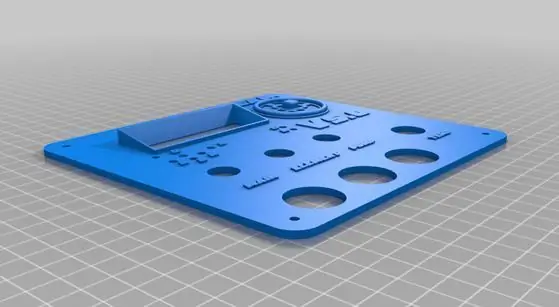


Πρέπει να αποφασίσετε τώρα πώς θέλετε να τοποθετήσετε αυτήν τη μονάδα. Έχω ένα Davit Crane στο ζυθοποιείο μου κατασκευασμένο από 1 1/2 Χρονοδιάγραμμα 40 Σωλήνας. Αυτό χρησιμοποιείται για την εξαγωγή της σακούλας 80# από το πολτό. Παρέχει επίσης ένα καλό μέρος, κεντρικό, για να τοποθετήσετε το χειριστήριο, τη θήκη κουταλιού και στήριγμα διαθλασίμετρου (μελλοντικές οδηγίες, εμφανίζονται στο μοντέλο συναρμολόγησης της πρώτης σελίδας).
Στο Thingiverse:
55% Συμπλήρωση
.4 Συμβουλή
Δεν υποστηρίζει
Λιγότερο από 1 κιλό για να εκτυπώσετε όλα τα μέρη, συμπεριλαμβανομένων των στηριγμάτων στερέωσης.
Βήμα 2: Φτιάξτε την ασπίδα σας

Το Arduinos είναι ευέλικτο, εύκολο στον προγραμματισμό και ισχυρό. ΚΑΙ Φτηνές.
Αλλά, χρειαζόμαστε έναν τρόπο για να συνδέσουμε το Uno με όλα τα χάλια που χρειαζόμαστε για να το συνδέσουμε έτσι ώστε να μπορεί να το ελέγχει.
Ευτυχώς, μπορείτε να αγοράσετε μια μεγάλη ποικιλία ασπίδων. Για αυτό το έργο χρειαζόμαστε μια πρωτότυπη ασπίδα. Αυτά που χρησιμοποιώ είναι 5,99 $, συναρμολογούνται και είναι φοβερά. Ο σύνδεσμος βρίσκεται στο BOM
Το έχω παραθέσει στο PDF που ονομάζεται sHIELD
Περιλαμβάνονται επίσης οι τοποθεσίες Arduino Pin.
Βήμα 3: Συναρμολογήστε την ασπίδα Adaftuit RGB/LCD


Αγόρασα το πραγματικό. Είναι 30 λεπτά συγκόλλησης και διασκέδασης.
www.adafruit.com/product/399
Το σεμινάριο εκεί είναι φοβερό, όπως πάντα.
Οι φωτογραφίες το δείχνουν σε εξέλιξη. Πάντα τραβάω μια φωτογραφία αυτού που έχω κολλήσει, κάνω μεγέθυνση και φροντίζω να μην μου λείπει τίποτα ή να μην έχω κολλήσει τίποτα.
Αυτό το Instructable και τα τυπωμένα αρχεία βασίζονται στη χρήση αυτού του πίνακα. Εάν αποκλίσετε, το καπάκι δεν θα λειτουργήσει.
Βήμα 4: Συναρμολόγηση εξαρτημάτων στη βάση



Δείτε τη φωτογραφία, αρκετά αυτονόητη. Είναι μια σφιχτή εφαρμογή, αλλά θα λειτουργήσει. Προ-σπειρώστε τα αφεντικά για τον μετασχηματιστή, SSR Heat Sink και Buck Converter. Χρησιμοποίησα #4 βίδες από λαμαρίνα.
Γιατί ένας μετατροπέας buck; Το Arduino λειτουργεί ιδανικά σε 9V. Οι ανεμιστήρες 9V είναι αδύνατο να βρεθούν. Έτσι, χρησιμοποίησα ανεμιστήρες 12v και έριξα την τάση στα 9v με μετατροπέα $ 1,68.
Για να ρυθμίσετε αυτό το βήμα, θα χρειαστείτε ένα πολύμετρο. Ρυθμίστε τα εκτός κουτιού για να αποφύγετε ηλεκτροπληξία.
Σημείωση: Εάν δεν είστε ικανοί, άνετοι και γνώστες της βασικής ηλεκτρικής ενέργειας, σταματήστε τώρα και μην το κάνετε αυτό με οδηγίες. Έχετε την ευκαιρία να βάλετε κάτι κάπου και σοκαριστείτε
Τροφοδοτήστε τον μετασχηματιστή και ρυθμίστε την έξοδο DC στα 12V. Στη συνέχεια, τροφοδοτήστε το Buck με το 12V και προσαρμόστε το στα 9V. Παρακαλώ σημειώστε, εάν δεν έχετε χρησιμοποιήσει αυτά τα Bucks στο παρελθόν, πρέπει πραγματικά να τα κόψετε πριν δείτε την πτώση τάσης. Μην τα παρατάς λοιπόν. Αριθμητικά δεξιόστροφα για μείωση της τάσης. Δείτε το βίντεο για συγκόλληση σε μετατροπέα Buck σε άλλο έργο μου.
Μαζέψτε τους ανεμιστήρες μαζί και συνδέστε τους στο τροφοδοτικό. Συγκεντρώστε τα πάντα στη βάση όπως φαίνεται.
Θα σταματούσα την εγκατάσταση της ισχύος 14ga μέχρι την τελική καλωδίωση, είναι βαρύ και δυσκίνητο.
Προχωρήστε και βάλτε τα καλώδια σήματος στο SSR. Χρησιμοποίησα έναν σύνδεσμο JST εδώ, αλλά μπορείτε να τον συνδέσετε αργότερα. Η έξοδος του Buck (9v) δεν χρειάζεται σύνδεση, πρέπει να το κολλήσετε αργότερα στο Arduino, χωρίς χώρο σε αυτό το κουτί για τον τυπικό γρύλο κάννης.
Βήμα 5: Συναρμολογήστε το καπάκι
Επεξηγηματικό με τη φωτογραφία.
Το Stack έχει ως εξής:
1. καπάκι
2. Αποστάτες και 5 κουμπιά
3. Ασπίδα RGB/LCD
4. Η Ασπίδα σας
5. Uno
6. Max Bracket
7. Μέγιστο 31865
Βήμα 6: Καλωδίωση
Δεν υπάρχει τρόπος να γράψουμε ακριβώς τι συμβαίνει εδώ, υπάρχει, αλλά υποθέτω ότι έχετε κάποια εμπειρία με τους Fork Terminals, Wiring κ.λπ. και τα απλά διαγράμματα δείχνουν πού πρέπει να πάνε όλα.
Μια σημείωση, η φωτεινή ένδειξη θα λειτουργεί μόνο όταν ενεργοποιείται το SSR, οπότε προσέξτε την καλωδίωση σε αυτό. Η αντλία είναι απλός διακόπτης ενεργοποίησης και απενεργοποίησης. Maybeσως κάποια μέρα να αυτοματοποιήσω το όλο θέμα, αλλά μέχρι τότε, αυτό θα γίνει.
Χρησιμοποιήστε σύρμα 14GA για να τροφοδοτήσετε από το κύριο στο SSR και 18ga στα φώτα της αντλίας και του πιλότου
Χρησιμοποίησα 24ga για τον σύνδεσμο αισθητήρα Temp στην πλακέτα Max 31865. Μετρητής 12v, 18 και 24.
Βήμα 7: Ο ΚΩΔΙΚΟΣ…
Αντέγραψα το μεγαλύτερο μέρος του κώδικα από τον ιστότοπο του Adafruit:
learn.adafruit.com/sous-vide-powered-by-ar…
Προστέθηκαν και τροποποιήθηκαν ορισμένα πράγματα που ταιριάζουν στις ανάγκες μου και στη χρήση του Max31865.
Βρείτε τον κωδικό εδώ:
github.com/Tinkerer1234/Masherator-1000/tr…
Βήμα 8: Το βάζουμε όλα μαζί




Μόλις συνδεθούν όλα, το πρόγραμμα μεταφορτωθεί στο Uno, θα πρέπει να διώξετε όλες τις καλωδιώσεις σας, να δοκιμάσετε όλες τις λειτουργίες, να βεβαιωθείτε ότι όλα είναι σφιχτά και μαζεμένα.
Υπάρχουν τουλάχιστον 100000 άρθρα σχετικά με την προσαρμογή PID, ώστε να μπορείτε να παίξετε με τους αριθμούς και δεν θα χάσω το χρόνο σας.
Οι βασικές λειτουργίες του πληκτρολογίου είναι οι εξής:
Όταν το ενεργοποιείτε, η οθόνη παφλασμού εμφανίζεται σε οθόνη. Μετά από 3 δευτερόλεπτα, μπαίνει στον βρόχο του. Αλλάζει τον πείρο του ρελέ σε χαμηλά επίπεδα μέχρι να πατήσετε το κουμπί "Δεξιά".
Μενού αριστερού και δεξιού διακόπτη. Το σημείο ρύθμισης είναι η επιθυμητή θερμοκρασία. Μεμονωμένα πατήματα πάνω και κάτω κινούνται προς τα πάνω σε 0,1 ° F, κρατήστε πατημένο το πάνω και κάτω και πατήστε select και ανεβαίνει ή κατεβαίνει σε 1 ° F.
Τα άλλα μενού είναι οι παράγοντες Κ για τα P, I και D. Τα κουμπιά πάνω και κάτω λειτουργούν όπως το μενού καθορισμένων σημείων.
Ένα ενδιαφέρον χαρακτηριστικό, με το οποίο δεν είχα καμία σχέση, ήταν ότι όσο πλησιάζετε στο σημείο ρύθμισης, η οθόνη αλλάζει χρώμα. Κόκκινο σε κίτρινο σε λευκό.
Μην ξεχάσετε να ρυθμίσετε την αντίθεση στην ασπίδα RGB/LCD. Θα είναι κενό και θα ξεχάσετε έγραψα αυτό και ότι ο Adafruit έγραψε αυτό και θα πειστεί ότι η ασπίδα σας είναι DOA ή ότι παραβιάσατε τη συγκόλληση.
Στις φωτογραφίες, θα δείτε μια ψευδή αρνητική ανάγνωση, δεν έχω προσαρτημένο έναν αισθητήρα θερμοκρασίας. Θα συνεχίσω περισσότερα Instructables και θα σας μεταφέρω κάνοντας μια παρτίδα Dirty Gertie, Oatmel Stout.
Μέχρι τότε, Χαιρετώ !!
Συνιστάται:
Δείγματα κώδικα Mash Up Arduino: 6 βήματα (με εικόνες)

Δείγματα κώδικα Mash Up Arduino: Αυτό το σεμινάριο περνά μέσα από τη διαδικασία συνδυασμού δειγμάτων σκίτσων Arduino για να δημιουργήσει ένα πρωτότυπο ενός έργου εργασίας. Η ανάπτυξη του κώδικα για το έργο σας μπορεί να είναι το πιο εκφοβιστικό μέρος, ειδικά αν δεν το έχετε κάνει ήδη χίλιες φορές. Εάν
Mash-in / AV-Switch: 6 βήματα

Mash-in / AV-Switch: Έχω αρκετές κονσόλες βιντεοπαιχνιδιών στο σπίτι, οπότε έπρεπε να φτιάξω κάτι για να συνδέσω τα πάντα στην τηλεόρασή μου. Επίσης, ως παρελθόντος ήχου, μου αρέσει να ακούω μουσική σε μια αξιοπρεπή ρύθμιση … και έχω μια προσέγγιση που συνδυάζει αντικειμενική ακουστική ανάλυση και ε
SMS Ειδοποιήσεις Temp Temp Από ATTINY85 και A1 GSM: 5 Βήματα

SMS Text Temp Alerts From a ATTINY85 και A1 GSM: Αυτό το εκπαιδευτικό σάς δείχνει πώς μπορείτε να καταγράψετε τη θερμοκρασία από έναν απλό αισθητήρα θερμοκρασίας και να την στείλετε με sms κείμενο στο κινητό σας τηλέφωνο. Για να απλοποιήσω τα πράγματα, στέλνω τη θερμοκρασία σε ένα καθορισμένο διάστημα, αλλά επίσης δείχνω πώς αυτό μπορεί να γίνει μόνο κατ 'εξαίρεση
Διαγωνισμός Mash Up και LED: Φακός διανομής Pez: 5 βήματα

Διαγωνισμός Mash Up και LED: Ένας φακός διανομής Pez: Αυτός είναι ένας φακός διανομής pez. Δεν είναι πολύ φωτεινό, αλλά είναι αρκετά φωτεινό για να βρείτε κλειδιά, κουμπιά πόρτας κλπ
$ 10ish DIY Variable Temp Soldering Iron Controller: 3 βήματα (με εικόνες)

$ 10ish DIY Variable Temp Soldering Iron Controller: Αυτό το διδακτικό θα σας δείξει πώς να κάνετε το συγκολλητικό σας σίδερο Radioshack "firestarter" σε μια έκδοση μεταβλητής θερμοκρασίας χρησιμοποιώντας περίπου 10 $ σε μέρη. Αυτή η ιδέα μου ήρθε όταν άρχισα να σηκώνω ίχνη σε μια πλακέτα κυκλώματος επειδή χρησιμοποιούσα 30w
